RIALAB.
福島県郡山市で生産管理や販売管理、EAP(従業員支援プログラム)業務支援など、オーダーメイドな業務システムの開発をしているエンジニアのサイトWindows 10 Anniversary Updateの目玉機能のひとつ、「Bash on Ubuntu on Windows」(Windows Subsystem for Linux)。
VMwareのような仮想化環境を必要とせずWindows上でbash(Ubuntuのシェル)が使えてしまうという驚くべき機能です。
しかも、bashだけでなくapt-getも使えてしまうので、apt-getであれやこれをインストールするとWindowsなのにWindowsじゃないことができてしまいそうです。
そのような機能なので、自分も心待ちにしさっそくインストールしてみたのですが、どうも特定のソフトがインストールされていると「Bash on Ubuntu on Windows」のインストールが途中で固まってしまうようです。
失敗する場面は「Bash on Ubuntu on Windows」のパッケージ展開が終わり、UNIXユーザ名の設定とパスワードを入力した直後、passwdコマンドから「passwrd: password updated successfully」と表示されたタイミングです。
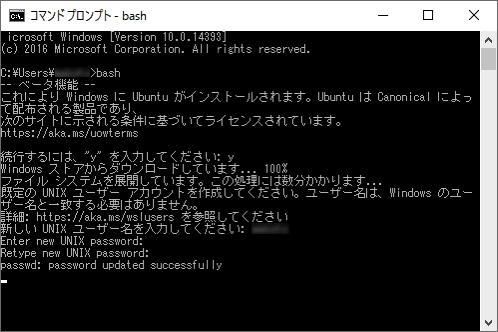
そして、その原因となっているソフトは「カスペルスキー 2016 マルチプラットフォーム セキュリティ」(以下、カスペルスキー2016)です。
どうもカスペルスキー2016が実行されている状態ですと、Bash on Ubuntu on Windowsの動作がブロックされてしまうようです。
これを回避するには、タスクトレイからカスペルスキー2015のアイコンを選択し、マウスの右クリックでカスペルスキー2016のメニューを表示。
「終了」でカスペルスキーを終了させてしまうのが有効な方法のようです。
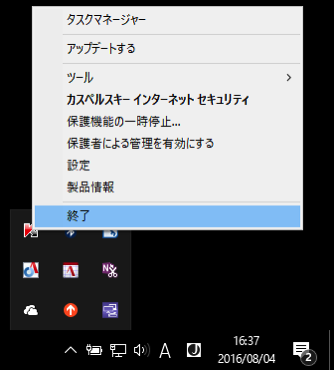
カスペルスキー2016を終了させた後、再度コマンドプロンプトでbashコマンドを打ち込むと、bashが起動しUbuntu環境が使えるようになります。
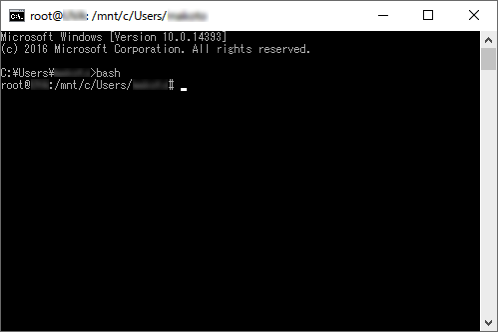
Please give us your valuable comment